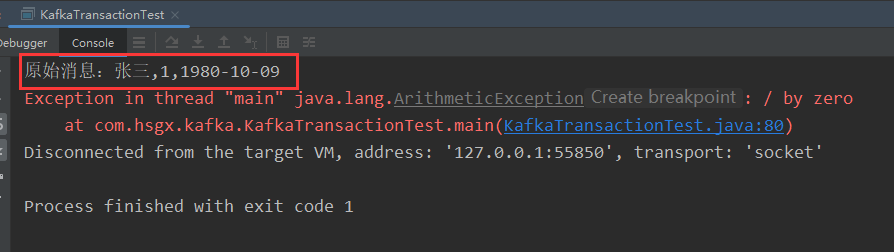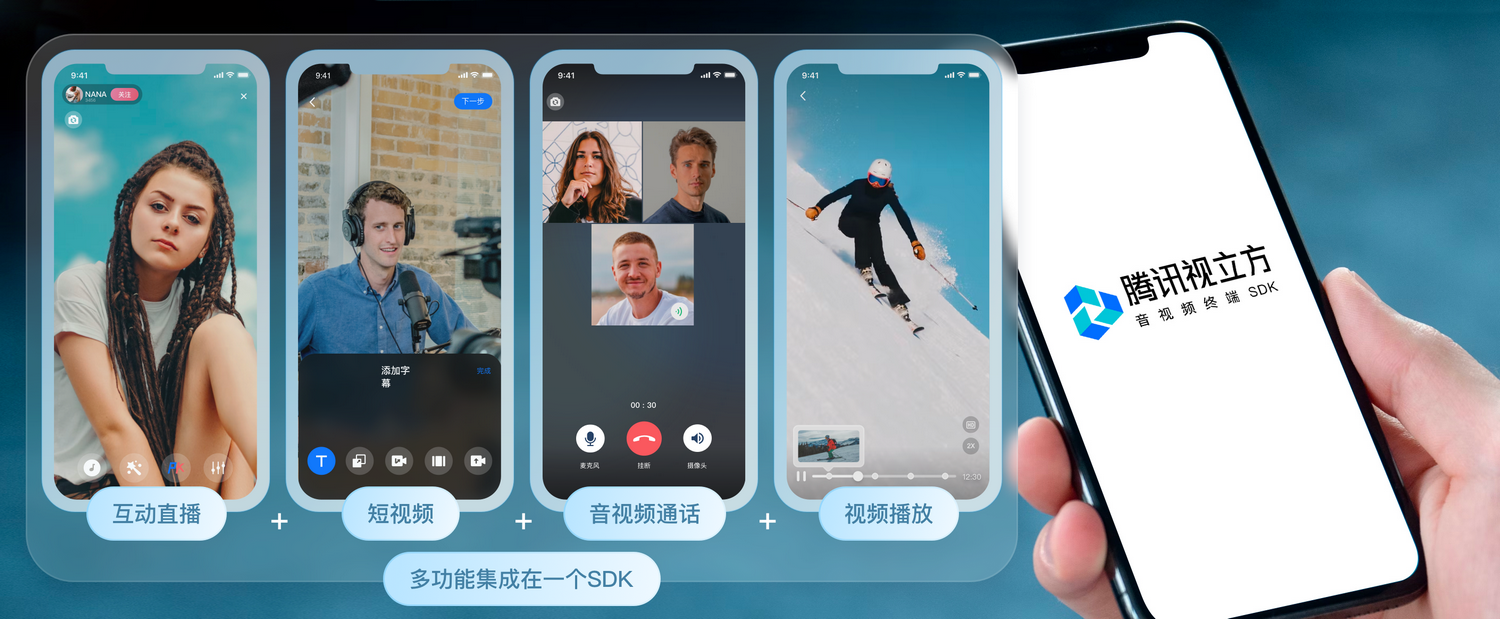怎么提取视频里的音频?在现代数字媒体环境中,视频和音频的结合已成为信息传播和创作的重要手段。随着互联网的发展,视频内容日益丰富,从社交媒体短视频到在线课程,再到电影和纪录片,音频在这些内容中的角色愈发重要。然而,有时我们只想要视频中的音频部分,这种需求促使了音频提取技术的普及。提取音频不仅可以帮助我们获取重要的音乐、对话或音效,还能够为我们提供更多的创作灵感。例如,许多内容创作者会将精彩的对话剪辑成短小的音频片段,用于社交媒体分享,或者将背景音乐应用于新的项目中。教育工作者也常常利用音频提取,将讲座或课程录音整理成可重复播放的学习资料,方便学生随时回顾。
与此同时,提取音频的过程也为我们提供了一个重新审视内容的机会。通过分离音频,我们能够更深入地分析其构成,理解其在视频中的作用。这不仅有助于提升我们的创作能力,也让我们更加欣赏音频艺术的魅力。总之,提取视频中的音频是一项实用且富有创意的技能,能为我们在创作和学习上带来更多可能性。接下来,我们将探讨如何高效地进行音频提取,以及这一过程中的一些注意事项。

提取视频里的音频的方法一:使用“星优视频大师”软件
软件下载链接:https://www.xingyousoft.com/softcenter/XYVideos
步骤1:要开始音频提取,你需要一款强大且易于使用的视频处理软件——“星优视频大师”。这款专业工具专为音频提取设计,能够帮助你快速从视频中获取音频。下载安装完成后,启动软件,你将看到一个简洁明了的用户界面,操作非常直观。接下来,选择“视频转音频”功能。
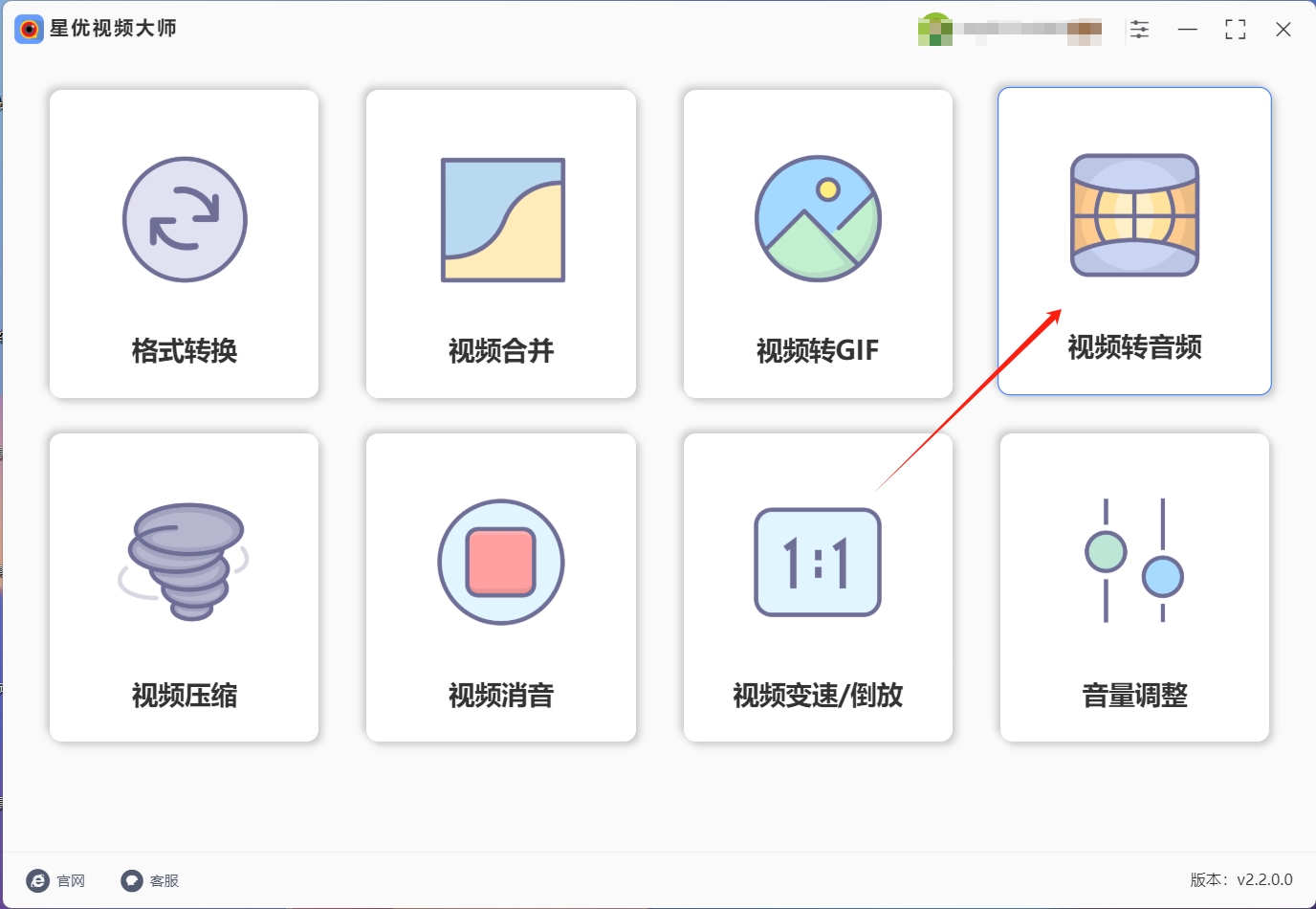
步骤2:在“视频转音频”界面,你会找到一个“添加文件”按钮。点击它,便可以轻松导入你想要提取音频的视频文件。这款软件支持批量添加多个视频,让你的提取过程更加高效,省时省力。
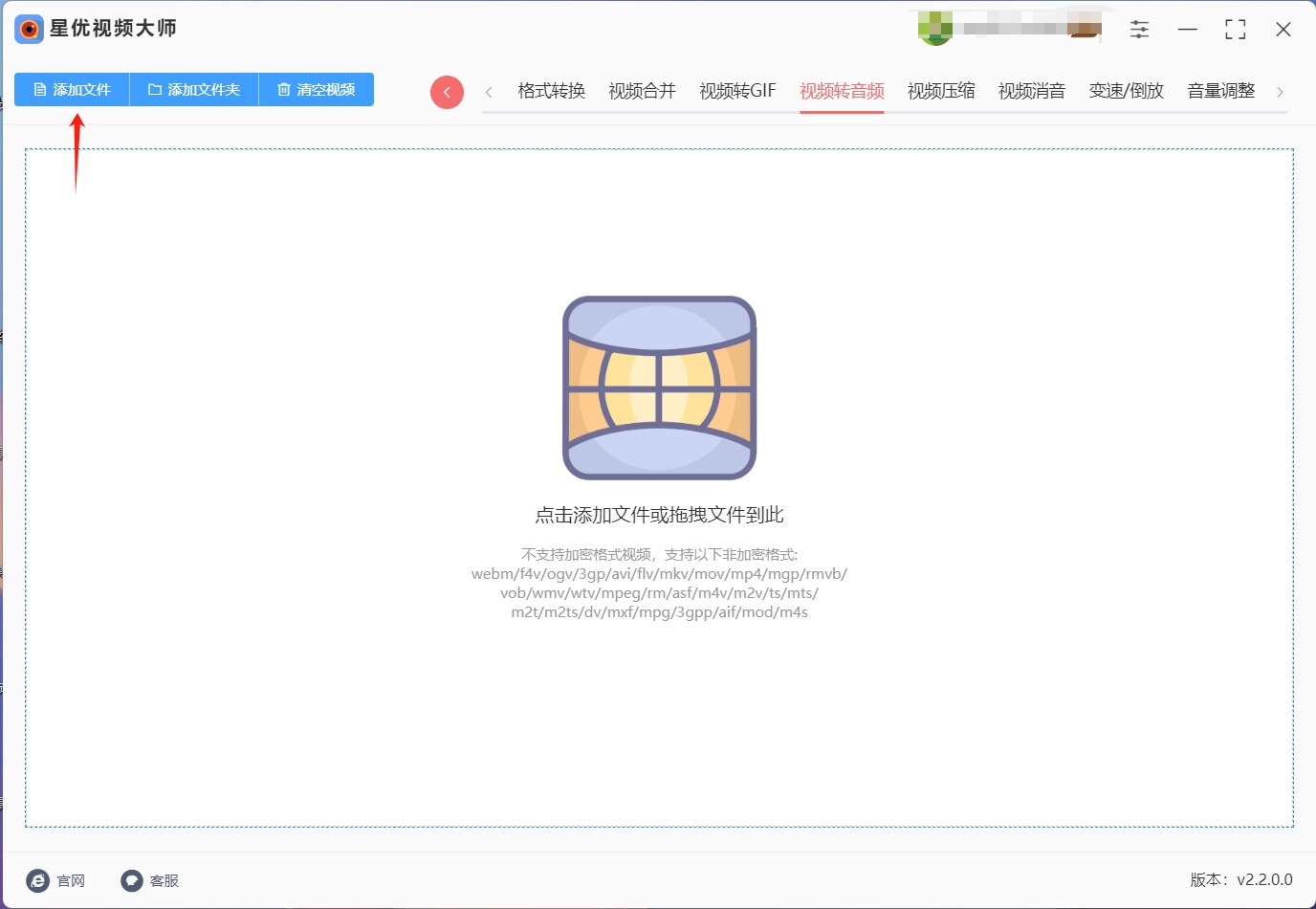
步骤3:在底部的设置区域,你可以选择希望转换后的音频格式。推荐使用mp3格式,因为它在音质和文件大小之间取得了良好的平衡。其他参数建议保持默认设置,这样可以确保最佳效果。
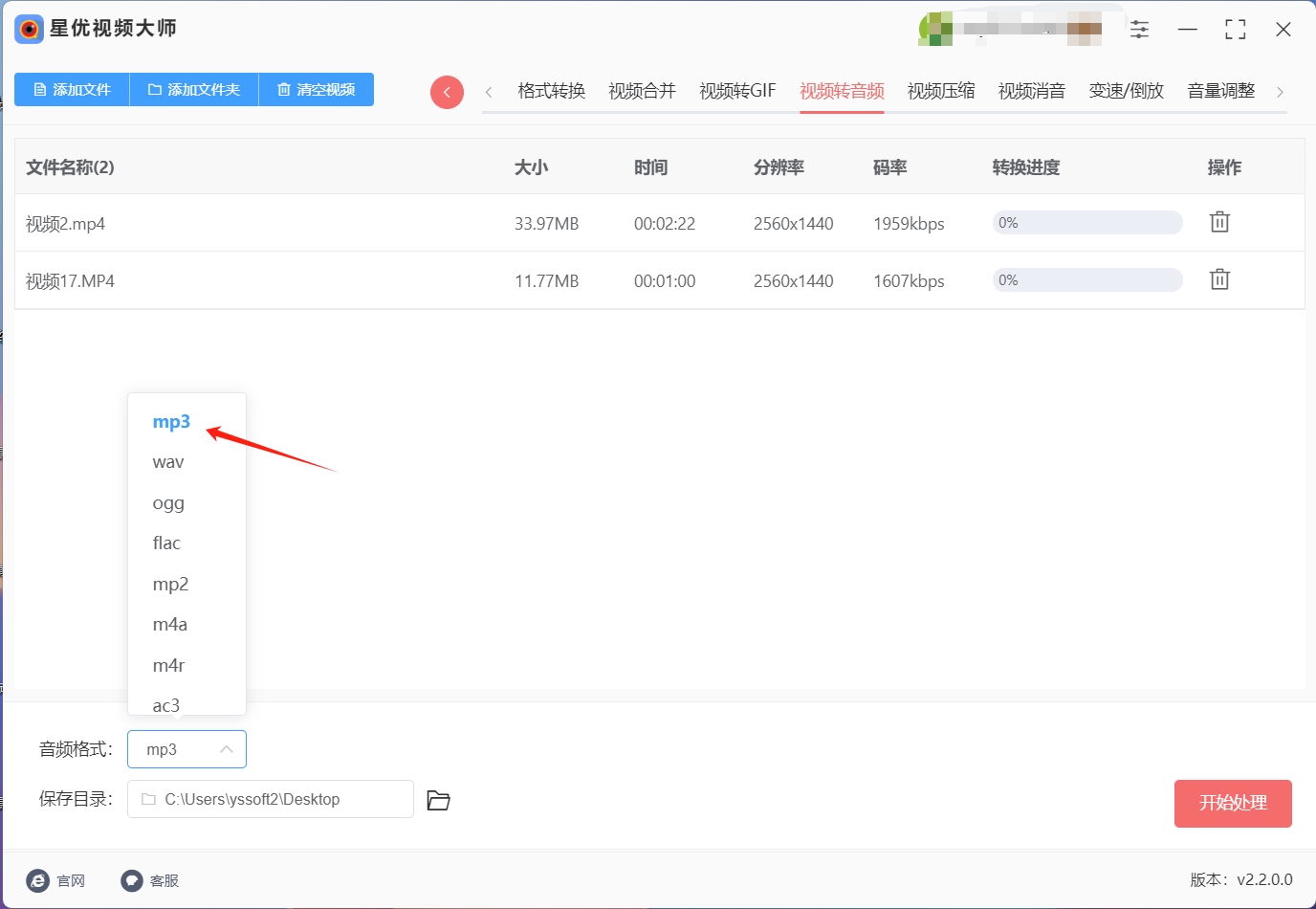
步骤4:一切准备就绪后,点击界面上的“开始处理”按钮,音频提取过程将立即启动。软件会迅速进行转换,无需担心等待太久。
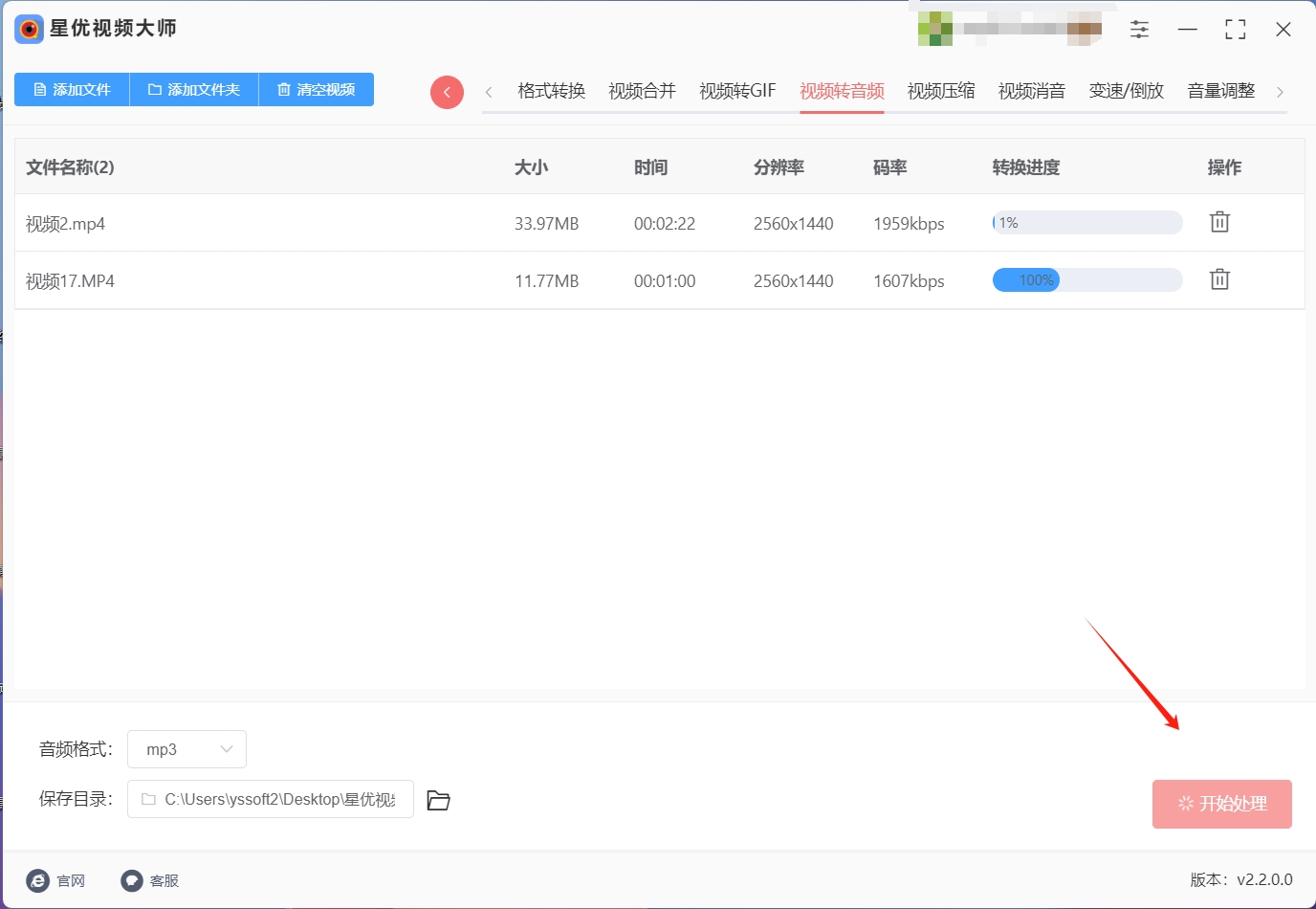
步骤5:转换完成后,软件会自动打开输出文件夹,你可以在这里轻松找到提取出来的mp3音频文件。这一过程简单高效,让你能够快速获取所需音频,方便后续使用。
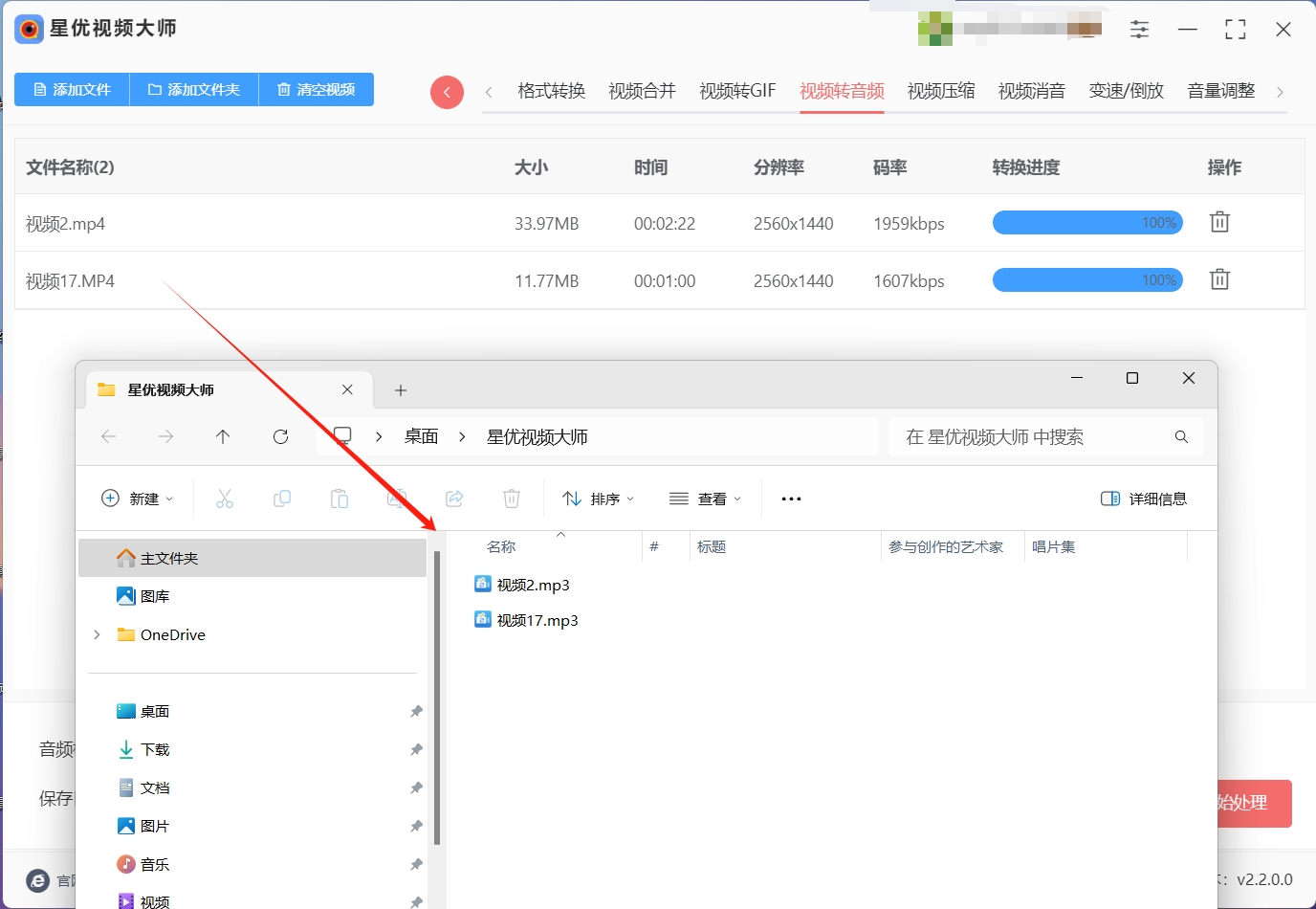
提取视频里的音频的方法二:使用“VLC Media Player”软件
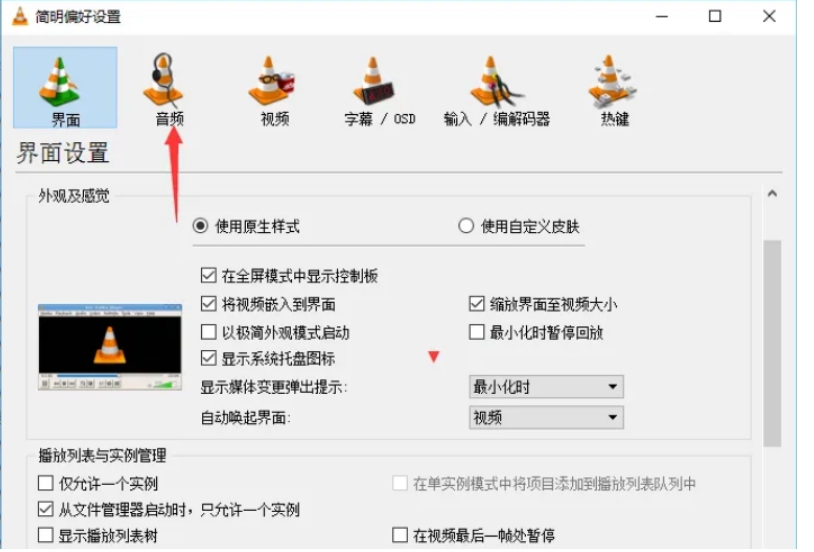
第一步:下载并安装VLC Media Player
访问官网:打开浏览器,访问VLC Media Player的官方网站。
下载软件:在官网首页找到下载链接,根据你的操作系统(Windows、Mac、Linux等)选择合适的版本进行下载。
安装软件:下载完成后,双击安装包,按照屏幕上的指示完成安装过程。
第二步:打开VLC Media Player并准备转换
启动VLC:在桌面或开始菜单中找到VLC Media Player的图标,双击打开软件。
选择转换/保存功能:点击菜单栏上的“媒体”(Media),在下拉菜单中选择“转换/保存”(Convert / Save)选项。这将打开一个新的对话框。
第三步:添加视频文件
选择文件:在“转换/保存”对话框中,你会看到一个“文件”(File)标签页。点击“添加”(Add)按钮,浏览你的计算机文件夹,找到并选择你想要提取音频的视频文件。
确认文件:选中文件后,点击“打开”(Open)或“添加”(Add)按钮,视频文件将被添加到列表中。
第四步:设置转换选项
点击转换/保存:在文件添加完成后,点击对话框底部的“转换/保存”(Convert / Save)按钮。
选择配置文件:在弹出的新对话框中,你会看到“配置文件”(Profile)选择区域。点击旁边的下拉菜单,滚动并找到“音频”部分,选择“音频 - MP3”(或其他你想要的音频格式)。这里提供了多种音频格式供你选择,以满足不同的需求。
第五步:设置输出文件
自定义输出:在“目标文件”(Destination)区域,你可以直接输入你想要保存音频文件的路径和名称,或者点击旁边的“浏览”(Browse)按钮来选择文件夹。
第六步:开始提取音频
检查设置:在点击“开始”(Start)按钮之前,请确保你已经检查了所有设置,包括视频文件、音频格式、输出文件路径等。
开始转换:一切准备就绪后,点击“开始”(Start)按钮。VLC Media Player将开始提取视频中的音频,并将其保存为你指定的格式和位置。
第七步:等待并检查输出
等待完成:提取过程可能需要一些时间,具体取决于视频的大小和你的计算机性能。请耐心等待,直到VLC显示转换完成。
检查音频文件:转换完成后,前往你设置的输出文件夹,找到并播放音频文件,以确认提取成功且音质符合你的要求。
提取视频里的音频的方法三:使用“Audacity”软件
Audacity是一款免费、开源的数字音频编辑器,它提供了丰富的音频处理工具,包括录制、编辑、混音和导出等功能。虽然Audacity主要面向音频文件,但它也支持从视频中提取音频。以下是如何使用Audacity从视频中提取音频并进行编辑的详细步骤:

第一步:下载并安装Audacity
访问官网:打开浏览器,访问Audacity的官方网站。
下载软件:在官网首页找到适合你的操作系统的下载链接,下载Audacity安装包。
安装软件:双击安装包,按照屏幕上的指示完成安装过程。注意,在安装过程中,可能需要你同意一些软件许可协议,并可能需要选择安装额外的编解码器或库文件,以便Audacity能够支持更多的音频和视频格式。
第二步:打开Audacity并导入视频文件
启动Audacity:在桌面或开始菜单中找到Audacity的图标,双击打开软件。
导入视频文件:点击菜单栏上的“文件”(File),在下拉菜单中选择“导入”(Import),然后再选择“音频”(Audio)。然而,这里需要注意的是,Audacity通常不直接支持从视频文件中导入音频。因此,你可能需要先将视频文件转换为一个Audacity支持的音频格式(如WAV),或者使用其他工具(如FFmpeg)将视频文件中的音频流提取出来,然后再导入到Audacity中。不过,有些版本的Audacity或通过插件可能支持直接从视频文件中提取音频,具体取决于你的Audacity版本和配置。
如果Audacity或你的插件支持直接从视频文件提取音频,你将在“导入”菜单下找到类似于“视频”(Video)或“从视频中提取音频”(Extract Audio from Video)的选项。选择它,然后浏览到你的视频文件,选择并导入。
如果不支持,你可以使用FFmpeg这样的命令行工具来提取音频。例如,在命令行中输入类似ffmpeg -i video.mp4 -vn -ar 44100 -ac 2 -ab 192k -f mp3 audio.mp3的命令(具体参数可能根据你的需求进行调整),其中video.mp4是你的视频文件,audio.mp3是提取的音频文件。
第三步:音频加载后的编辑(可选)
编辑音频:一旦音频文件被加载到Audacity中,你就可以使用其提供的各种工具来编辑音频了。你可以剪切、复制、粘贴音频片段,调整音量、淡入淡出效果,添加噪音减少、均衡器等效果,以及进行其他高级音频处理操作。
第四步:导出音频文件
选择导出格式:编辑完成后,点击菜单栏上的“文件”(File),选择“导出”(Export),然后在弹出的子菜单中选择你想要的音频格式。Audacity支持多种音频格式,包括MP3、WAV、FLAC等。
保存音频文件:在弹出的保存对话框中,选择你想要保存音频文件的位置,输入文件名,然后点击“保存”(Save)按钮。如果你选择了MP3等需要额外编解码器的格式,Audacity可能会要求你安装或选择已安装的LAME MP3编码器。
第五步:检查导出的音频文件
播放音频文件:前往你选择的保存位置,找到并播放导出的音频文件,以确保它符合你的期望。
通过以上步骤,你可以使用Audacity从视频中提取音频,并进行必要的编辑和导出工作。请注意,由于Audacity的更新和插件的扩展,具体步骤可能会随时间而变化。因此,建议查阅Audacity的官方文档或社区论坛以获取最新信息和帮助。
提取视频里的音频的方法四:使用在线视频音频提取器(如可图)
访问在线工具网站
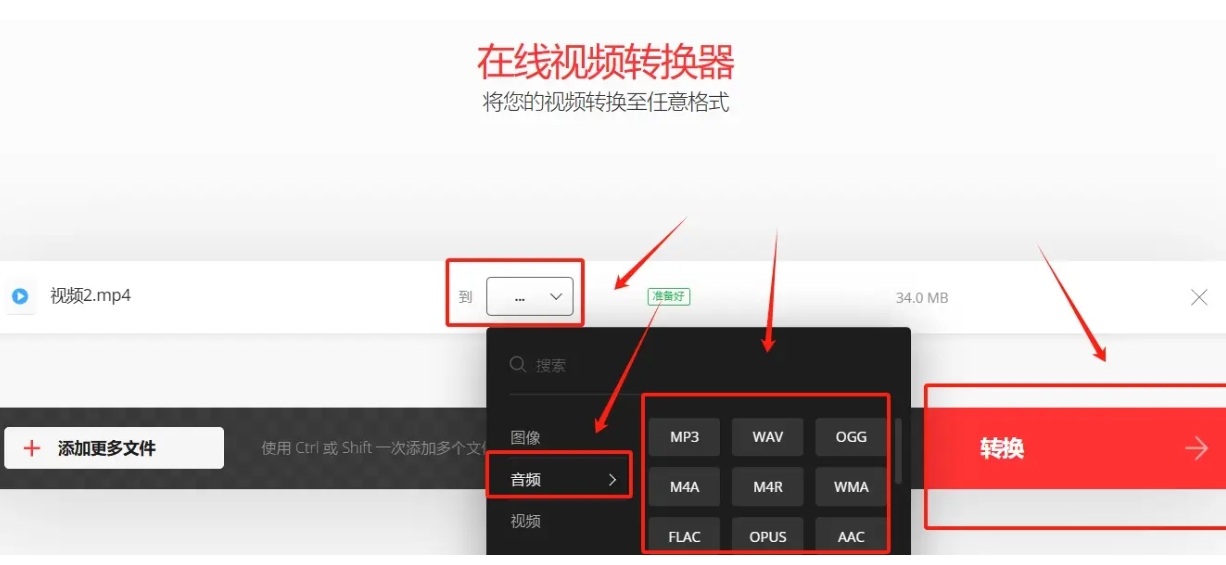
首先,在你的浏览器中打开搜索引擎,输入“在线视频音频提取”,并查找评价较高的在线工具。选择一个信誉良好的网站,确保其安全性和可靠性。
上传视频
进入所选网站后,通常会看到一个“上传文件”或“选择文件”的按钮。点击此按钮,根据提示选择需要提取音频的视频文件。大多数在线工具支持多种格式(如MP4、AVI等),确保选择合适的视频格式。如果文件较大,可能需要耐心等待上传完成。
选择格式与设置
上传完成后,网站通常会提供不同的音频输出格式供选择,如MP3、WAV、OGG等。根据你的需求选择合适的格式。很多工具还允许你调整音频的质量和采样率等设置,这些选项通常可以在“设置”或“高级选项”中找到。选择较高的比特率可以提高音频质量,但同时也会增加文件大小。
开始提取
完成格式和设置的选择后,找到并点击“转换”或类似的按钮,开始音频提取过程。根据视频文件的大小和网络速度,这个过程可能需要几秒钟到几分钟不等。部分工具可能会显示进度条,让你了解处理的进度。
下载音频
一旦提取过程完成,页面上会出现一个下载链接或按钮。点击“下载”按钮,将提取出的音频文件保存至本地设备。确保记住文件保存的位置,以便后续查找。某些工具可能还会提供通过电子邮件发送下载链接的选项,适合需要在不同设备间转移文件的用户。
检查和使用音频
下载完成后,打开你选择的媒体播放器,检查提取的音频文件是否完整且音质良好。如果需要,可以对音频进行后续编辑,如剪辑或调整音量,使用其他音频处理软件(如Audacity)。
提取视频里的音频的方法五:使用Windows 10/11内置的“照片”应用
打开“照片”应用,选择要提取音频的视频。
点击“编辑”按钮(铅笔图标)。
点击“提取音频”选项。
选择音频保存位置和文件名。
点击“保存”按钮完成。
提取视频里的音频的方法六:使用FFmpeg等命令行工具
详细步骤:
安装FFmpeg:确保系统中已安装FFmpeg工具。
打开命令行界面:在Windows中打开cmd,在Mac或Linux中打开终端。
输入命令:输入提取音频的命令,如ffmpeg -i input.mp4 -vn -ar 44100 -ac 2 -ab 192k -f mp3 output.mp3,其中input.mp4是原始视频文件名,output.mp3是输出音频文件名。
等待处理完成:命令执行后,FFmpeg将开始处理视频文件并提取音频。
提取视频里的音频的方法七:直接修改文件后缀
详细步骤:
保存视频到本地:将视频文件保存到电脑或手机的本地存储中。
重命名文件:右击视频文件选择“重命名”,将文件格式由视频格式(如MP4)改为音频格式(如MP3)。注意,这种方法可能不适用于所有视频文件,且可能导致文件损坏。
提取视频里的音频的方法八:使用“Adobe Premiere Pro”软件
打开Adobe Premiere Pro,创建新项目。
导入你的视频文件并拖到时间轴。
右键点击视频轨道,选择“音频提取”。
导出音频文件:点击“文件” -> “导出” -> “媒体”。
选择音频格式和导出设置,点击“导出”。
提取视频里的音频的方法九:使用“iMovie(Mac)”软件
打开iMovie并导入视频文件。
拖动视频到时间轴上。
右键点击视频并选择“分离音频”。
删除视频轨道,仅保留音频。
点击“文件” -> “导出” -> 选择音频格式保存。
提取视频里的音频的方法十:使用Windows打印合并
详细步骤:
在文件资源管理器中,选择需要合并的PDF文件。
右键单击所选文件,选择“打印”。
在打印对话框中,选择“Microsoft Print to PDF”作为打印设备。
设置打印参数(如纸张规格、页边距等)。
点击“打印”按钮,将合并后的PDF文件保存到指定路径。
在完成音频提取的步骤后,你可以充分利用这些音频文件,拓展它们的应用范围。此外,提取的音频还可以进行进一步编辑。你可以使用音频编辑软件对其进行剪辑、混音,甚至添加效果,以创造独特的声音体验。如果你对音乐制作感兴趣,也可以尝试将提取的音频与其他音轨结合,制作出个性化的音乐作品。同时,别忘了考虑版权问题。在使用他人的视频音频时,请确保得到适当的授权或遵循相关的使用规定,以避免法律纠纷。这不仅是对创作者的尊重,也是维护自己权益的重要手段。